آموزش تنظیمات محیطی iOS

آموزش تنظیمات محیطی iOS
در این درس از مجموعه آموزش برنامه نویسی سایت سورس باران، به آموزش تنظیمات محیطی iOS خواهیم پرداخت.
iOS – نصب Xcode
مرحله 1 – آخرین نسخه Xcode را از https://developer.apple.com/downloads/ دانلود کنید
مرحله 2 – روی فایل dcm Xcode دوبار کلیک کنید.
مرحله 3 – دستگاهی را مشاهده می کنید که mounte شده و باز شده است.
مرحله 4 – در پنجره دو مورد وجود دارد، یعنی برنامه Xcode و میانبر پوشه Application.
مرحله 5 – Xcode را به برنامه بکشید تا در برنامه های شما کپی شود.
مرحله 6 – اکنون Xcode به عنوان بخشی از برنامه های دیگر در دسترس خواهد بود که می توانید از بین آنها انتخاب و اجرا کنید.
شما همچنین گزینه دیگری برای بارگیری Xcode از فروشگاه App Mac و سپس نصب مراحل زیر را دارید.
سازنده رابط
سازنده رابط ابزاری است که ایجاد آسان رابط کاربری رابط کاربر را امکان پذیر می کند. شما مجموعه ای غنی از عناصر UI دارید که برای استفاده توسعه یافته اند. شما فقط باید به نمای UI خود بکشید و رها کنید. ما در مورد افزودن عناصر UI ، ایجاد رسانه ها و اقدامات برای عناصر UI در صفحات آینده اطلاعات خواهیم گرفت.
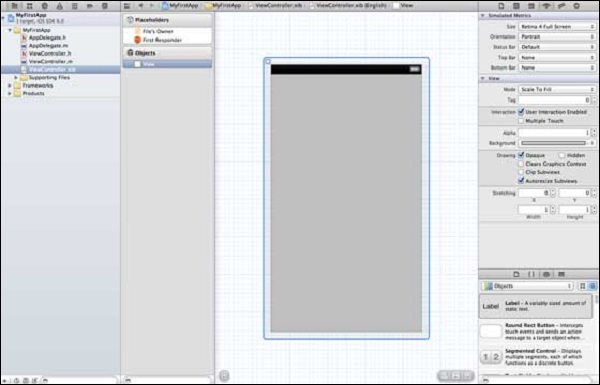
شما در پایین سمت راست کتابخانه اشیا دارید که از کل عنصر UI لازم تشکیل شده است. رابط کاربری اغلب با نام xibs شناخته می شود که پسوند پرونده آن است. هر یک از xibs به یک کنترل کننده مشاهده مربوطه مرتبط است.
شبیه ساز iOS
یک شبیه ساز iOS در واقع از دو نوع دستگاه یعنی آیفون و آیپد با نسخه های مختلف تشکیل شده است. نسخه های آیفون شامل آیفون (معمولی)، آیفون رتینا، آیفون 5 است. iPad دارای iPad و iPad Retina است. تصویر صفحه شبیه ساز آیفون در زیر نمایش داده می شود.
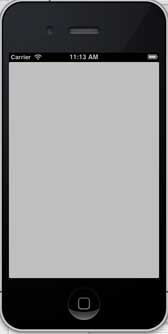
می توانید مکان را در شبیه ساز iOS شبیه سازی کنید تا با اثرات عرض و طول برنامه کار کنید. همچنین می توانید هشدار حافظه و وضعیت تماس را در شبیه ساز شبیه سازی کنید. برای بیشتر اهداف می توانید از شبیه ساز استفاده کنید ، اما نمی توانید ویژگی های دستگاه مانند شتاب سنج را امتحان کنید. بنابراین، ممکن است شما همیشه به یک دستگاه iOS نیاز داشته باشید تا تمام سناریوهای یک برنامه را کاملاً آزمایش کند.

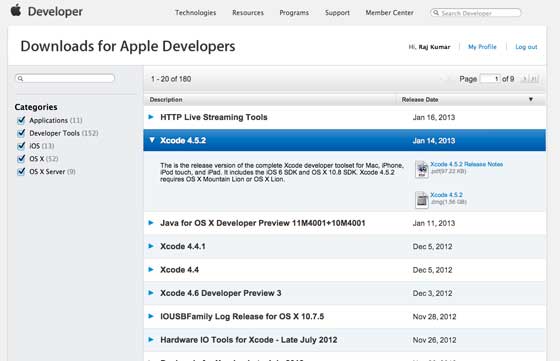



.svg)
دیدگاه شما